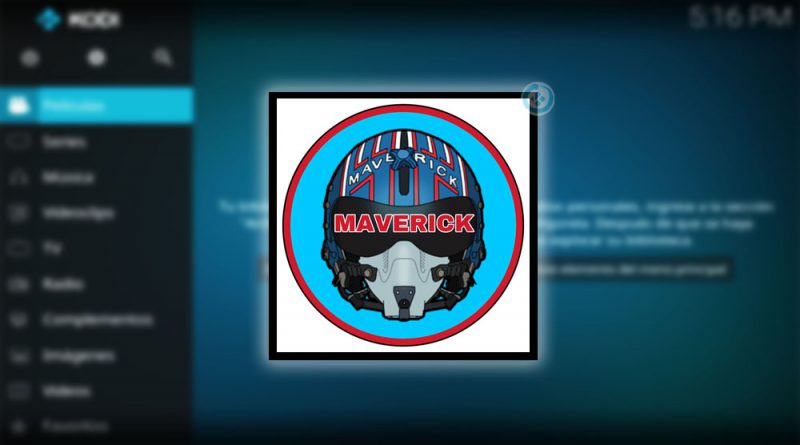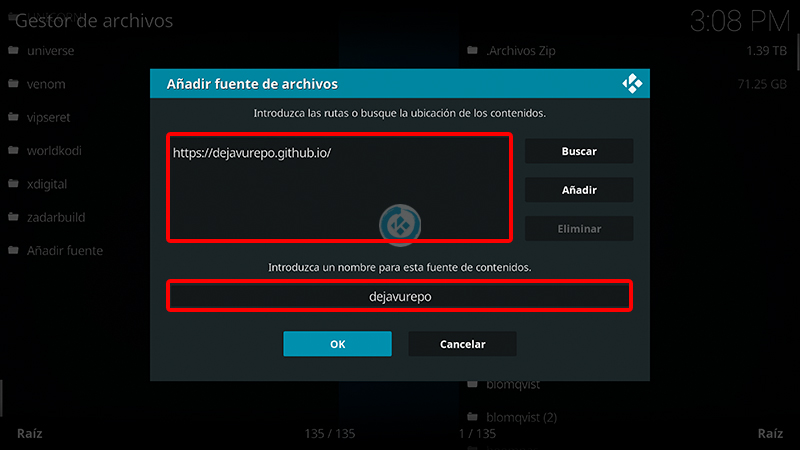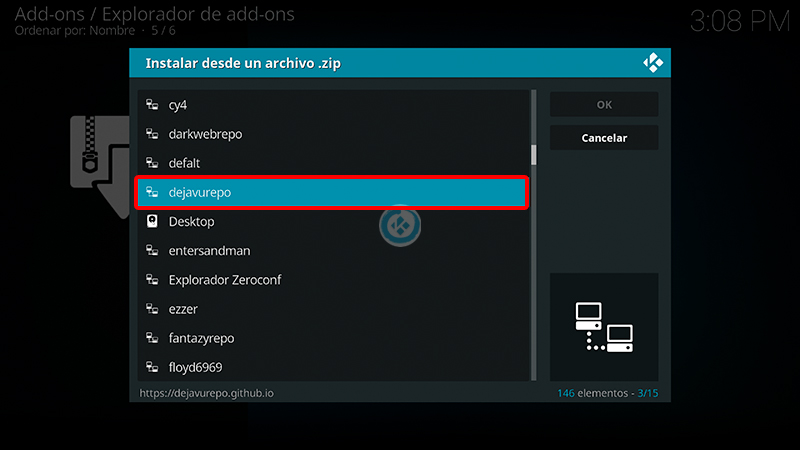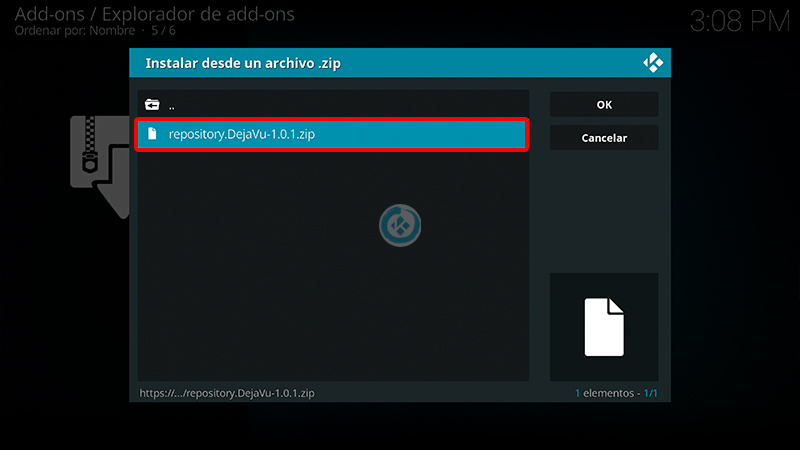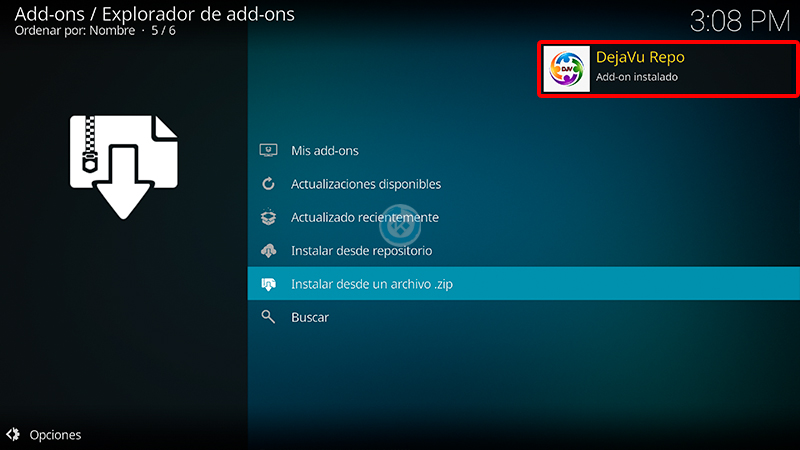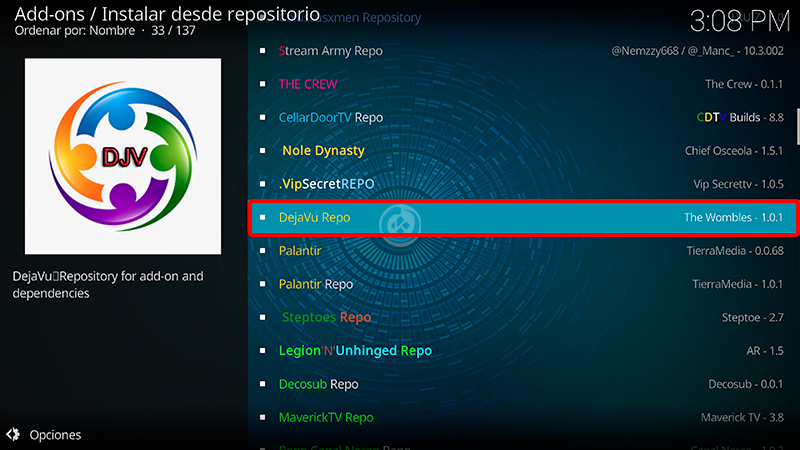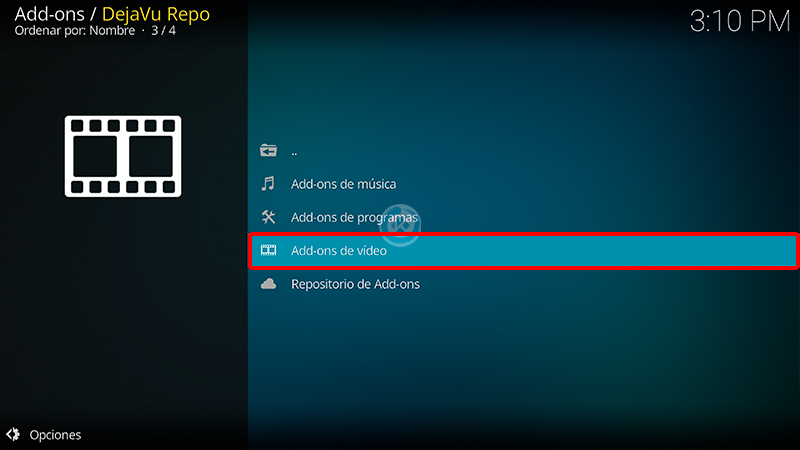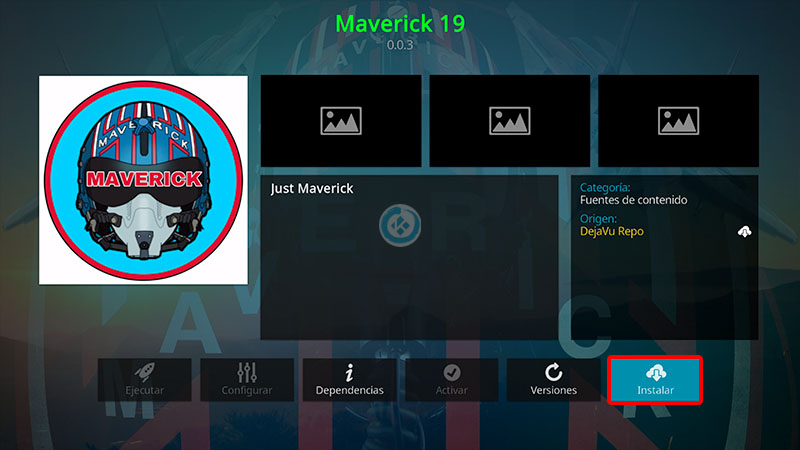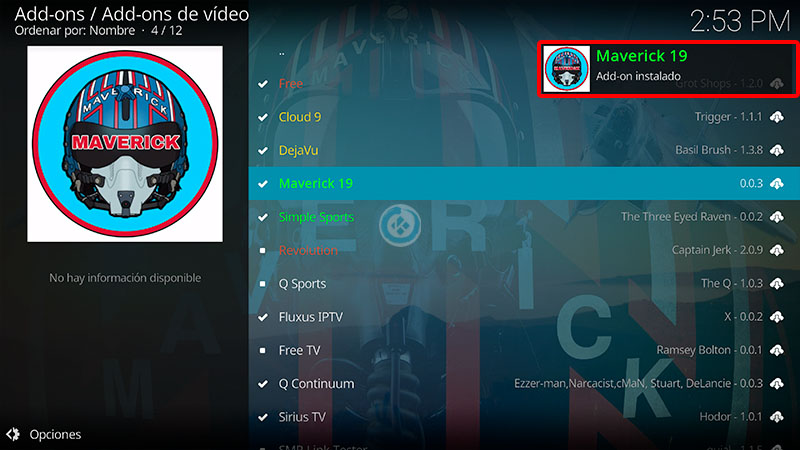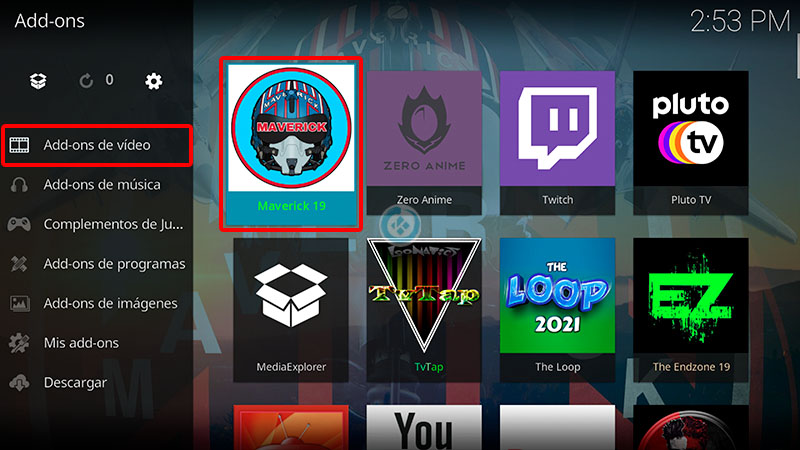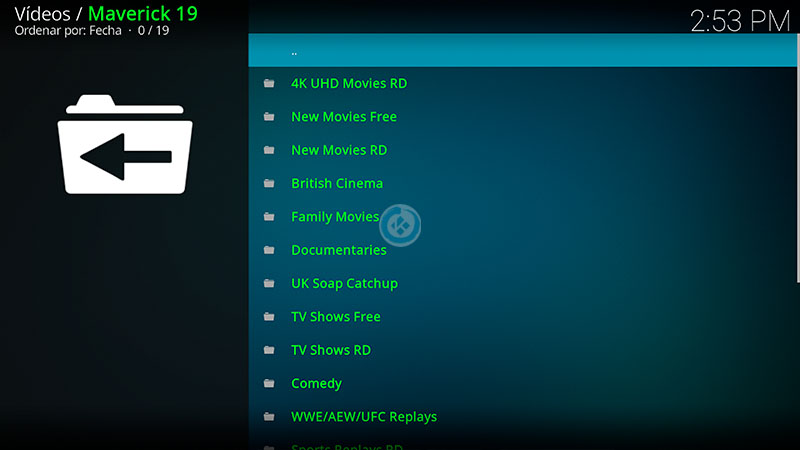Cómo Instalar Addon Maverick en Kodi [All-In-One]
Actualización 02/07/21 Se ha actualizado el tutorial. El addon Maverick en Kodi es un complemento de video en donde podremos encontrar una gran variedad de contenido en idioma inglés y subtitulado.
Dentro de su contenido veremos secciones como Movies, 4K, Series, Sports, 24/7, IPTV, Kids, Documentaries, Music, Radio, Webcams y mucho más.
La mayoría de su contenido es necesario tener cuenta premium como Real Debrid.
|Quizá te interese: Como Instalar Addon Azula en Kodi [All-In-One]
El addon es compatible con Kodi 18 y 19, no se ha probado en versiones anteriores de Kodi. Funciona con todas las plataformas.
Si surge algún problema pueden hacerlo saber en los comentarios. Si deseas apoyar el proyecto Mundo Kodi puedes dar clic aquí, es gratis.
Como usuarios de Kodi recomendamos el uso de IPVanish VPN para tener acceso total a todos los addons, incluidos los que funcionan mediante torrents.
Unos de los mayores beneficios al utilizar IPVanish VPN son:
> Completa privacidad y anonimato al navegar en Internet y en Kodi
> Compatible con múltiples plataformas
> Elimina el Geo-bloqueo
> Cambio automático de DNS
> Soporte 24/7/365
> Dispositivos ilimitados con una sola cuenta
> Beneficios especiales para usuarios de Mundo Kodi
> Garantía de devolución de dinero de 30 días
> Gran soporte con Netflix
> Parte de la asociación i2Coalition
Para más información puedes dar un vistazo en este artículo
Cómo Instalar Addon Maverick en Kodi
Los pasos para realizar la instalación son los siguientes:
1. Abrimos Kodi
Si es la primera vez que instalas un addon no oficial de Kodi, debes de dar permisos a Kodi – TUTORIAL
2. Nos dirigimos a Ajustes (icono del engranaje)
3. Administrador de archivos
4. Añadir fuente
5. Colocamos la URL https://dejavurepo.github.io y de nombre colocamos dejavurepo
Si deseas descargar el archivo zip del addon puedes hacerlo ingresando la URL en algún navegador.
6. Regresamos al menú principal y seleccionamos Complementos
7. Complementos (icono de la caja)
8. Instalar desde archivo zip
9. dejavurepo
10. repository.Dejavu-x.x.x.zip
11. Esperamos la notificación Complemento activado
12. Instalar desde repositorio
13. DejaVu Repo
14. Add-on de video
15. Maverick
Si deseas instalarlo en Kodi 18 te aparecerá solamente Maverick
16. Instalar
17. Esperamos la notificación Complemento instalado
18. Regresamos al menú de Add-ons y seleccionamos Add-on de video > Maverick
19. Ya podremos ver las secciones disponibles del addon Maverick
20. Listo! El addon Maverick en Kodi habrá quedado instalado correctamente.
Damos agradecimientos especiales al creador del addon Maverick por compartir su trabajo y tiempo en la realización del addon.
Esperamos que el tutorial haya sido de ayuda, recuerda que puedes apoyarnos a mantenernos en linea realizando una donación por paypal (o al botón donar) o dando clic en los enlaces.
Nota: Mundo Kodi no se hace responsable de cualquier daño, pérdida de tiempo o información al intentar este tutorial, todo esto es solo con la intención de informar, todo el contenido utilizado para los tutoriales es sacado de información que circula en Internet. Mundo Kodi así como todo el material aquí mencionados en este sitio no son oficiales de Kodi o Fundación XBMC favor de no realizar quejas o reclamos en el foro oficial de Kodi. Más información en este enlace.